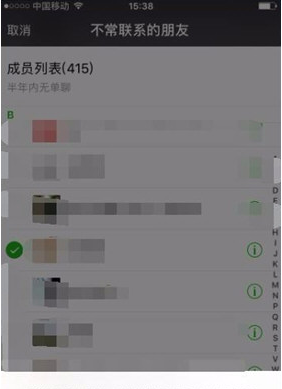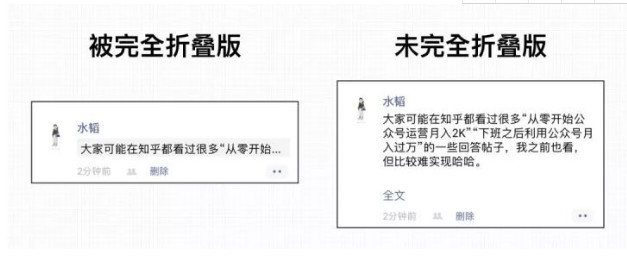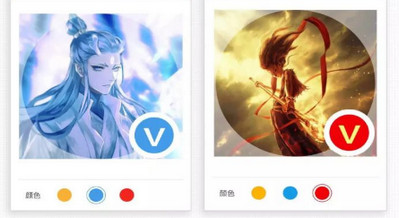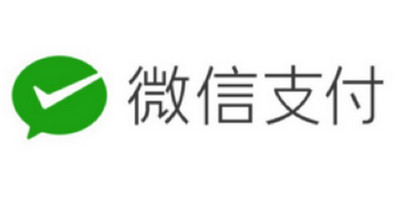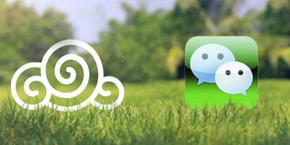微信现在可谓是人人都在玩,月活跃用户达到了十亿之多,但是微信里面总是存在一些不认识的人,那么怎么快速删除这个人呢,下面就和小编一起来看看吧!

微信如何快速删除好友?
1、打开微信,找到菜单“我”中的“设置”;
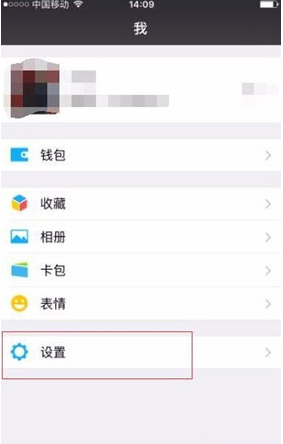
2、点击“设置”,页面跳转后找到“隐私”按钮并点击;
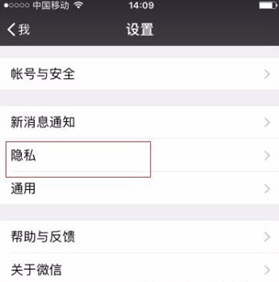
3、找到找到“不常联系的朋友”并点击;
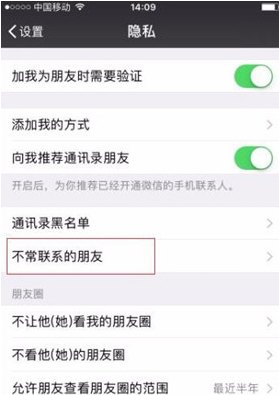
4、根据选择条件筛选好友,如选择“半年内无单聊”的微信好友;
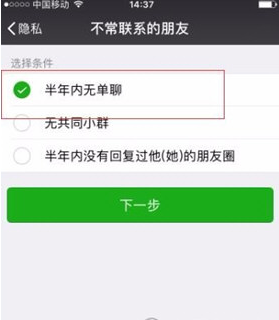
5、点击下一步,选择并点击位于手机右上角的“多选”;
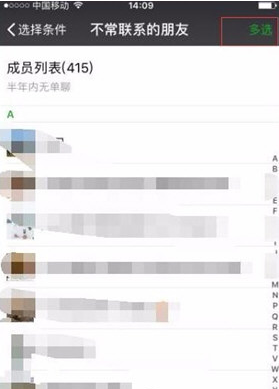
6、然后选择位于手机左下角的“全选”并点击;
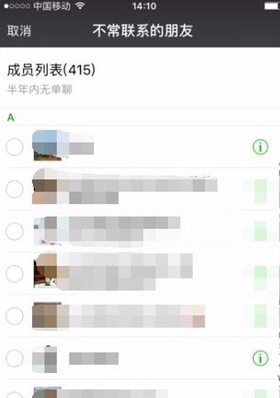
7、这样,“半年内无单聊”的微信好友被全部选取到了,点击“删除”;
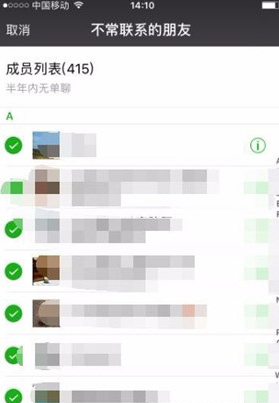
8、点击“删除联系人”,再次确认,这样,微信好友就批量删除了。